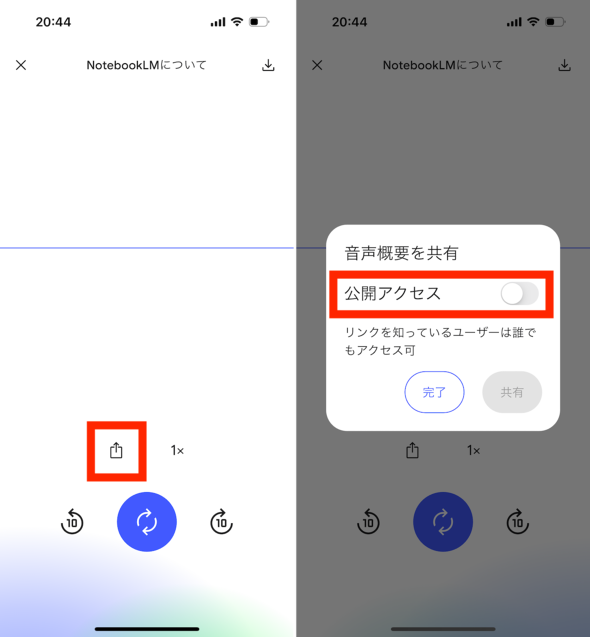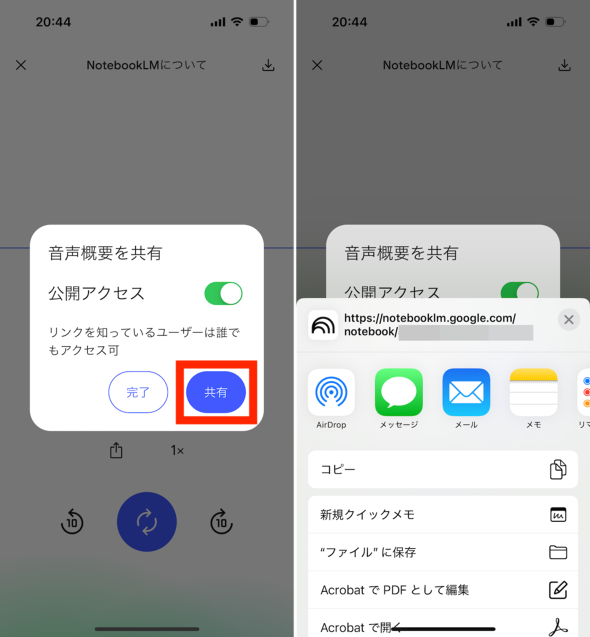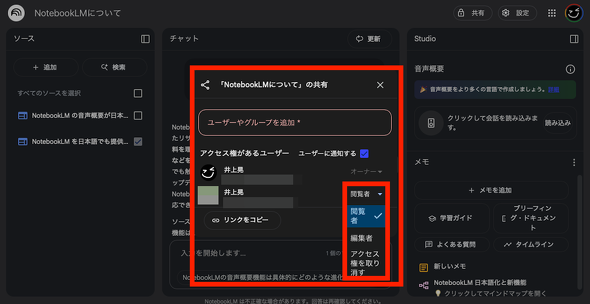スマホの「NotebookLM」で作成した音声コンテンツを他人に共有する方法
Googleの生成AIツール「NotebookLM」を使えば、指定した資料を基にして、効率的なリサーチが行える。特に、通勤・通学中、家事の最中、就寝直前など、スマートフォンの画面を見れない場面では、資料をもとにした音声コンテンツを作成しておくことで、オリジナルのポッドキャスト形式で勉強できるだろう。しかも、URLを共有することで、他者に対しても、その音声コンテンツを共有可能だ。
本記事では、Googleが5月にリリースしたモバイル向けの「NotebookLM」アプリを使って、作成した「音声概要」のデータをURL経由で共有する手順を紹介しよう。なお、紹介する手順は、iOS版のバージョン1.0.5の内容と、PCからアクセスしたブラウザ版のものを元にしている。
生成した音声コンテンツの画面で共有アイコンをタップ
NotebookLMで「音声概要」機能を使う手順は、別記事にて解説した。新規ノートブックを作成し、ソースを指定し、「スタジオ」タブで「生成」をタップすることで、音声コンテンツが自動で生成されるというものだ。詳細な手順は本稿では割愛するので、必要に応じて該当の記事をご参照いただきたい。
生成した音声コンテンツを共有するには、その再生画面に表示される共有アイコンをタップ。ポップアップウィンドウに表示されている「公開アクセス」のスイッチをオンにし、そのうえで青く表示される「共有」ボタンをタップしよう。
iOSの場合、共有メニューが表示されるので、AirDropやメッセージなどを通じて、共有を行おう。ブラウザ経由での共有になるため、基本的には相手のデバイスや、NotebookLMアプリのインストール状況を問わずに、音声コンテンツにアクセスできると思ってよいだろう。
なお、筆者が検証したタイミングでは、モバイルアプリでは、公開範囲の細かい設定などはできないようだった。
PCからの操作では編集権限もカスタマイズできる
一方、PCからブラウザ版にアクセスした際の操作では、作成したノートブックそのものに対して共有操作を行える。また、共有操作のなかで、編集権限もカスタマイズ可能だった。画面右上の「共有」をクリックしたのち、共有相手を指定し、「閲覧者」や「編集者」「アクセス権を取り消す」という権限を変更できるようになっていた。
そんなわけで、共有操作を行う場合には、現時点ではPCからブラウザ版を使うのが良さそうだ。
関連記事
 スマホ/タブレットから「NotebookLM」で資料を指定して情報をまとめてもらう方法
スマホ/タブレットから「NotebookLM」で資料を指定して情報をまとめてもらう方法
生成AIを活用したGoogleのノートツール「NotebookLM」の使い方を解説する。 アップロードした資料を情報ソースにできるGoogleの生成AIノートツール「NotebookLM」に注目したい理由
アップロードした資料を情報ソースにできるGoogleの生成AIノートツール「NotebookLM」に注目したい理由
生成AIを活用したGoogleのノートツール「NotebookLM」の使い方を解説する。 「ChatGPT」とApple Intelligenceを連携させる設定手順は?
「ChatGPT」とApple Intelligenceを連携させる設定手順は?
作文ツールやビジュアルインテリジェンスなどの各種機能では、生成AIの「ChatGPT」のアカウントとの連携も可能だ。 iPhoneの「ボイスメモ」で文字起こしをする方法
iPhoneの「ボイスメモ」で文字起こしをする方法
「ボイスメモ」アプリで録音した音声データから、話者が話している内容を自動でテキストに変換できる。 iPhoneの「ボイスメモ」で文字起こしをする方法
iPhoneの「ボイスメモ」で文字起こしをする方法
「ボイスメモ」アプリで録音した音声データから、話者が話している内容を自動でテキストに変換できる。 Apple Intelligence対応機種で使える「さまたげ低減」モードの使い方
Apple Intelligence対応機種で使える「さまたげ低減」モードの使い方
Apple Intelligence対応機種で使える「さまたげ低減」モードについておさらいしよう。 通知の要約や優先表示をApple Intelligenceに頼むには?
通知の要約や優先表示をApple Intelligenceに頼むには?
通知の要約機能を有効にしておくと、通知に表示されるテキストがコンパクトに要約された内容に変わる。 受信したメールの優先表示や要約をApple Intelligenceに頼むには?
受信したメールの優先表示や要約をApple Intelligenceに頼むには?
メールアプリに関連したApple Intelligence機能のうち、優先表示と自動での要約についておさらいしよう。 iPhoneで開いた記事を要約する「Safari」のApple Intelligence活用法
iPhoneで開いた記事を要約する「Safari」のApple Intelligence活用法
Webブラウザの「Safari」では、Webページのテキストを要約できる機能が使える。 iPhoneのApple Intelligenceに文章を考えてもらう「作文ツール」の基本テクニック
iPhoneのApple Intelligenceに文章を考えてもらう「作文ツール」の基本テクニック
今回は「作文ツール」を使って、テキストをゼロから生成する手順を中心に解説しよう。 iPhoneの「メモ」に描いた“手描きイラスト”から画像を生成できる「画像マジックワンド」の使い方とコツ
iPhoneの「メモ」に描いた“手描きイラスト”から画像を生成できる「画像マジックワンド」の使い方とコツ
ペンツール(マークアップツールバー)の中にある「画像マジックワンド」のペン先を使うと、手書きのイラストから画像を生成できる。「本棚の上でくつろぐ黒猫」と入れてみたところ……。 自由な言葉でオリジナル絵文字を生成できる「ジェン文字」の使い方 Apple Intelligence対応のiPhoneでトライ
自由な言葉でオリジナル絵文字を生成できる「ジェン文字」の使い方 Apple Intelligence対応のiPhoneでトライ
Apple Intelligence対応機種で使えるアプリ「ジェン文字」を使ったオリジナル絵文字を作る手順を解説しよう。 日本語対応したApple Intelligenceで、“消しゴムマジック”的な「クリーンアップ」を使う方法 写真アプリで完結
日本語対応したApple Intelligenceで、“消しゴムマジック”的な「クリーンアップ」を使う方法 写真アプリで完結
 Apple Intelligenceで、保存した写真/動画からメモリームービーを自動生成する “自然な言葉”で内容を指示できる
Apple Intelligenceで、保存した写真/動画からメモリームービーを自動生成する “自然な言葉”で内容を指示できる
アプリ「写真」の中で指定したキーワードからメモリームービー(写真と動画のスライドショー動画)を自動生成する手順について解説しよう。 iPhoneの使い方が劇的に変わる? 日本語対応した「Apple Intelligence」を試す
iPhoneの使い方が劇的に変わる? 日本語対応した「Apple Intelligence」を試す
Appleが独自に開発した生成AIサービスの「Apple Intelligence」が、4月から日本語に対応する。iPhone 16シリーズは「Apple Intelligenceのために設計されたiPhone」とうたっているだけに、ついにその本領を発揮するときが来た。開発者向けβ版の「iOS 18.4」でその実力を試した。 2025年は「スマホAIのエージェント化」が進む アプリも巻き込んでエコシステムが大きく変わる予感
2025年は「スマホAIのエージェント化」が進む アプリも巻き込んでエコシステムが大きく変わる予感
MWC Barcelona 2025では、急速なAIの拡大により、スマホのトレンドが変わりつつあることが見えた。生成AIや、端末上でそれを動作させるオンデバイスAIはもはやスマホの必須機能になりつつあるが、2025年は“エージェント化”がキーワードになっている。MWCから見えた、新たなスマホのトレンドを解説していく。 「Galaxy S25」シリーズが“Androidを再構築”したといえるワケ GoogleとAI強化も差別化には課題も
「Galaxy S25」シリーズが“Androidを再構築”したといえるワケ GoogleとAI強化も差別化には課題も
「Galaxy S25」シリーズのハードウェアや外観は2024年に発売された「Galaxy S24」「Galaxy S24 Ultra」から大きな変更はない。一方で、サムスン電子がUnpackedで全面に打ち出したのは、「Galaxy AI」や「Gemini」の進化だった。こうした点から、サムスン電子の新たなAIスマホ戦略が垣間見える。
関連リンク
Copyright © ITmedia, Inc. All Rights Reserved.
アクセストップ10
- 筆者が「楽天モバイル+日本通信+povo2.0」を併用しているワケ あえて複数回線を契約してお得に運用 (2026年01月03日)
- 新感覚の折りたたみ「HUAWEI Pura X」レビュー 開くとまるで“ファブレット”のサイズ感、動画も大画面で楽しめる (2026年01月04日)
- 令和7年の確定申告は「iPhoneのマイナンバーカード」にも対応 事前準備の方法を解説 (2026年01月05日)
- ドコモ、KDDI、ソフトバンク、楽天が2026年年頭所感を発表 「AI」「経済圏」での競争が軸に? (2026年01月05日)
- 鉄道駅における「時刻表掲示」が減っている件 仕方ない面もあるからこそ工夫が必要 (2026年01月03日)
- メモリ価格の高騰はスマホにも影響あり? スマホを買うべきタイミングはいつか (2026年01月01日)
- アクションカメラ「DJI Osmo Action 4」がセールで2.9万円に 旧モデルでも実力は衰えない (2026年01月05日)
- なぜ今、小型スマホなのか? 5.3型「Mode1 Pocket」誕生の舞台裏 あえて本体を厚く、5G非対応にしたワケ (2025年12月29日)
- 人混みのコミケ107で「ドコモの通信速度が爆速」 “つながりにくさ”をどう改善? (2025年12月30日)
- 多機能ケータイ「AGM M11」発売、モバイルバッテリーやWi-Fiルーターとしても使える AGMから (2026年01月05日)